
En aquest manual, es detalla a apagar l'altaveu pantalla - el fàcil que és apagar el so quan s'està executant o desactivar completament el Windows 10 altaveu pantalla sense la possibilitat de llançar repetidament la combinació de tecles.
- Formes d'apagar l'altaveu de so
- Com desactivar completament l'altaveu 10 de pantalla de Windows
- Instrucció de vídeo
Com desactivar l'altaveu en pantalla
Si accidentalment pressiona les tecles Win + Ctrl + Retorn S'inicia automàticament l'altaveu de la pantalla i comença a expressar els elements dels programes i de la interfície de Windows de Windows 10. A vegades l'altaveu de pantalla s'inicia immediatament a l'iniciar la sessió i no s'apaga. En tots aquests casos, es pot convertir amb relativa facilitat fora d'ell amb els següents mètodes:
- Premeu les tecles Finestres + Enter. - No va a apagar del tot, però s'apagarà i deixar de visitar l'element actual fins que es mou el focus a un altre lloc.
- Mantingui el bloqueig de majúscules i premeu la tecla ESC - Això desactivarà l'altaveu pantalla.
- Entrar a Windows 10 (tecles Win + I), aneu a la secció de Característiques especials - a la pantalla de l'altaveu i traduir l'interruptor "Activa l'altaveu de la pantalla" a la posició "Off".
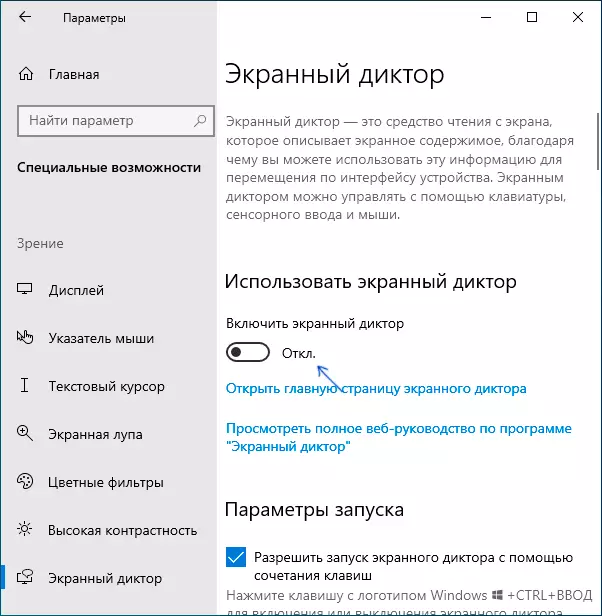
- Si la icona de l'altaveu a la pantalla es visualitza a l'àrea de notificació, pot fer clic a sobre amb el botó dret de ratolí i apagar-lo.
- Com a últim recurs, si no ajuda, pot obrir l'administrador de tasques de Windows 10 (per exemple, a través de el botó dret de ratolí al botó "Inici" i eliminar la tasca de el procés de la lectura de la pantalla o narrator.exe
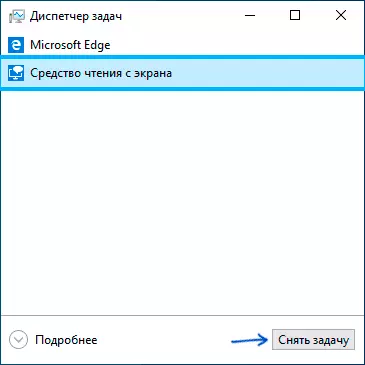
Com desactivar completament l'altaveu 10 de pantalla de Windows
Hi ha dos mètodes d'apagada complet de l'altaveu de pantalla - sense interferència especial en el sistema, canviant el nombre d'ajustos i pel canvi de nom o el canvi dels drets per a l'arxiu Narrator.exe, que és la pantalla executable de l'altaveu pantalla. Anem a començar amb el primer mètode:
- Anar als paràmetres - Funcions especials - Pantalla d'altaveus, assegureu-vos que l'altaveu de la pantalla està desactivada, retiri el "Permetre l'inici de l'altaveu pantalla utilitzant la combinació de tecles".
- Aneu a l'Panell de control - el centre de característiques especials - utilitzar l'ordinador sense pantalla. Assegura't que totes les marques de sonorització s'eliminen, en cas contrari, eliminar-los i aplicar els ajustos.

- Tornar a la pàgina principal del compte especial de centre i anar a la secció de "facilitar la feina". Comproveu si l'altaveu de la pantalla no està activat allà, si està activat - Desactivar i aplicar la configuració.
Per si de cas, vaig a assenyalar que el primer element d'aquesta instrucció també es pot realitzar per anar a la secció de Registre
HKEY_CURRENT_USER \ SOFTWARE \ Microsoft \ Narrador \ Noroam i canviant el valor de l'paràmetre WINENERLAUNCHENABLED conectada 0.El segon mètode consisteix a canviar el nom de l'arxiu Narrator.exe perquè Windows 10 no es pot executar quan s'intenta activar l'altaveu pantalla o canviar permisos per al llançament d'aquest arxiu amb el mateix propòsit. El procés consta dels següents passos:
- Cal ser el propietari i obtenir accés complet a l'arxiu C: \ Windows \ System32 \ Narrator.exe.
- Canvieu el nom de l'arxiu en qualsevol altra cosa, o en els permisos per prohibir la lectura i l'execució de l'arxiu per a l'usuari actual (el procés de què parla pantalla Narrator.exe s'inicia en nom de l'usuari).
- Un segon pas pot realitzar-se manualment per analogia amb el següent en les instruccions Sol·licitar el permís de TrustedInstaller, però jo recomanaria accelerar el procés establint el programa Easy Menú Contextual i convertir l'arxiu de el menú de context dels fitxers -. "Convertit el propietari ", i aleshores utilitzar aquest tema a l'arxiu de Narrador. .exe.
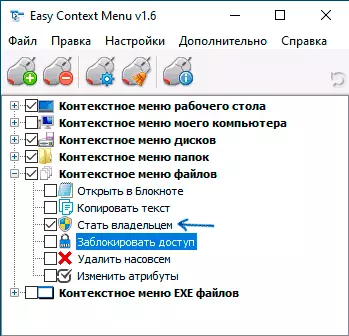
- Després de convertir-se en el propietari de l'arxiu, aneu a les seves propietats, obriu la pestanya Seguretat i feu clic al botó Edita. Seleccioni el seu nom d'usuari i establir la marca "Desactivar" en el tema de lectura i execució, aplicar els ajustos.
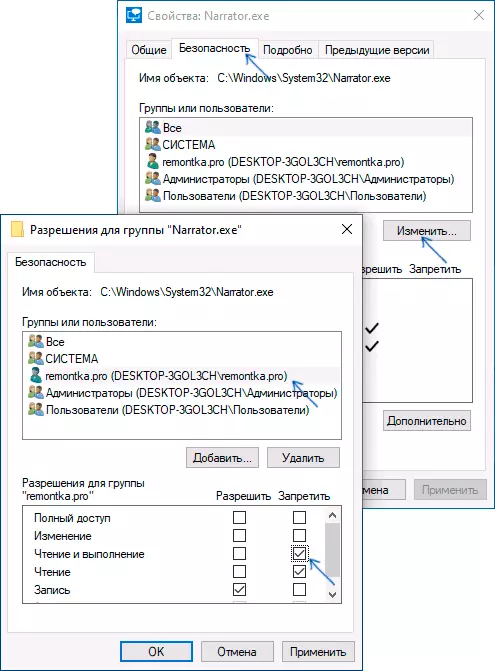
Ara l'arxiu no serà capaç de córrer, i, en conseqüència, l'altaveu pantalla estarà desactivada per complet. No obstant això, tingui en compte que quan Windows 10 actualitzacions, especialment si s'ha actualitzat la versió, la resolució pot restaurar-se.
Desactivar l'altaveu en pantalla - la instrucció de vídeo
Espero que tinguis tot el que es requereix. Si alguna cosa funcionava de cap manera, com s'esperava, compartir informació en els comentaris pot ser capaç de trobar una solució addicional a el problema.
